文章摘要:1.使用组策略编辑器操作步骤:打开“运行”对话框(Win+R),输入gpedit.msc,打开组策略编辑器。依次展开“计算机配置”“管理模板”“系统”“可移动存储访问”,设置相应的策略来禁止写入或完全禁用U盘。2.使用物理写保护开关(如果U盘支持)部分高端U盘配备了物理写保护开关,用户可以通过切换这个开关来禁止或允许对U盘的写入操作,从而防止文件被拷贝。3. 修改注册表对于熟悉Windows注册表

1.使用组策略编辑器
操作步骤:
打开“运行”对话框(Win+R),输入gpedit.msc,打开组策略编辑器。
依次展开“计算机配置”→“管理模板”→“系统”→“可移动存储访问”,
设置相应的策略来禁止写入或完全禁用u盘。
2.使用物理写保护开关(如果U盘支持)
部分高端U盘配备了物理写保护开关,用户可以通过切换这个开关来禁止或允许对U盘的写入操作,从而防止文件被拷贝。
3. 修改注册表
对于熟悉Windows注册表的用户,可以通过修改注册表项来禁用USB存储设备。但请注意,修改注册表前务必做好备份。
4.使用洞察眼MIT系统
具体的小功能如下:
禁用所有U盘:如果希望完全禁止U盘的使用,可以选择创建一个禁用所有U盘的策略。
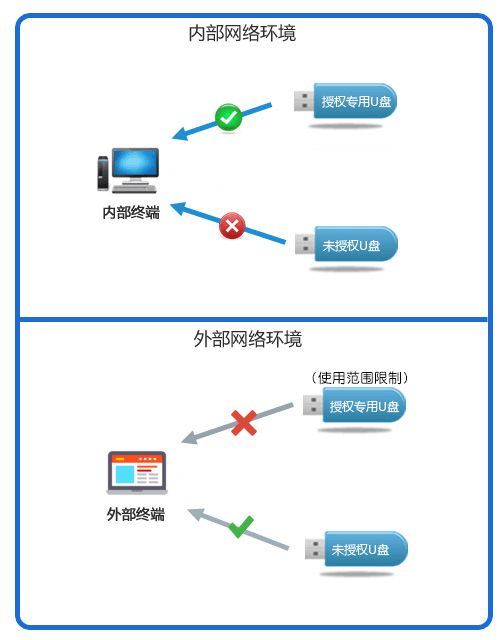
设置白名单:如果只需要允许特定U盘的使用,可以设置白名单策略,仅允许列表中的U盘被访问。
设置黑名单:如果希望禁止特定U盘的使用,可以设置黑名单策略,将不希望被使用的U盘添加到列表中。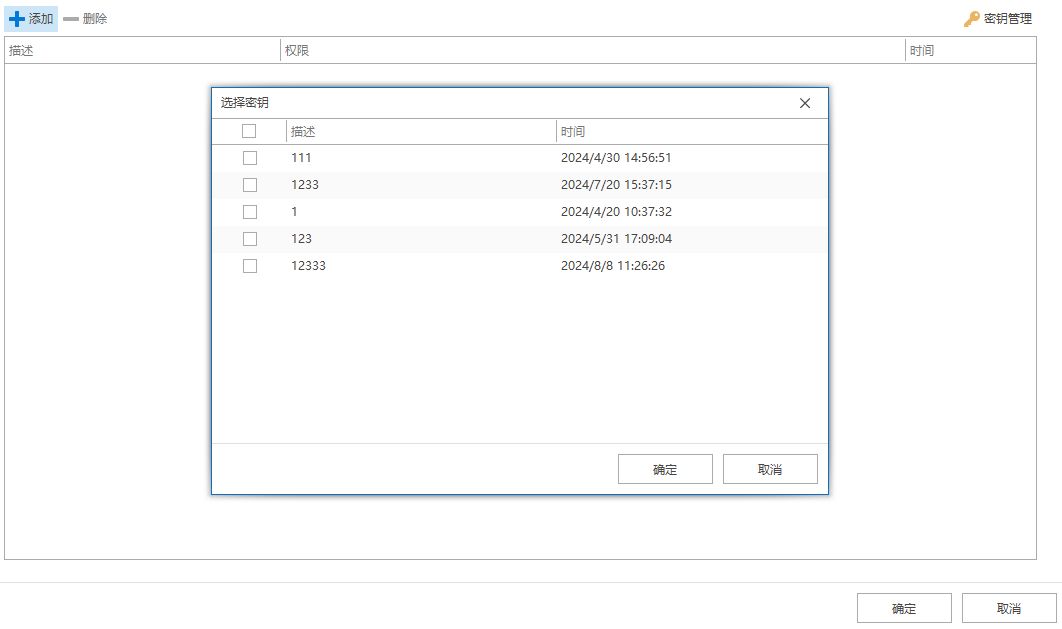
用户可以根据自身需求和实际情况选择适合的方法来设置U盘禁止拷贝,保护数据安全。





